Apple ID — это доступ к различным сервисам Apple — от фотографий iCloud до покупок в App Store. Забыть пароль Apple ID может быть неприятно. Он лишает вас доступа к вашему любимому iPhone, iPad, Mac и ко всем преимуществам вашей экосистемы Apple. К счастью, вы можете сбросить пароль Apple ID восстановить доступ.
Сбросить пароль Apple ID проще, чем вы думаете, и в этом руководстве представлены пять эффективных решений для сброса пароля Apple ID с доступом к резервному адресу электронной почты или номеру телефона или без него.
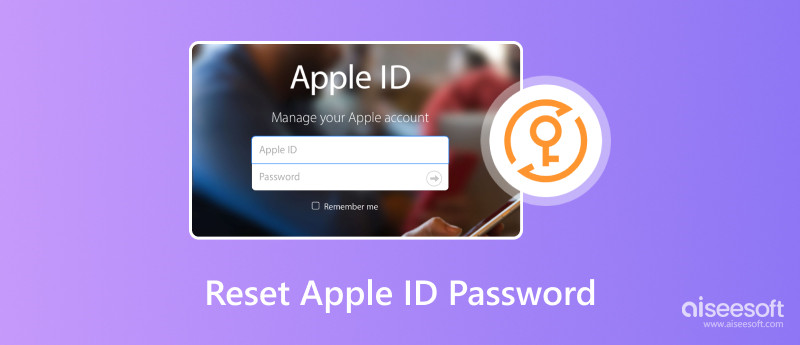
Если у вас есть доступ к зарегистрированному адресу электронной почты или номеру телефона, вы можете легко изменить или сбросить пароль для своей учетной записи Apple.
Откройте «Настройки» и коснитесь имени своей учетной записи Apple в верхней части экрана. Прокрутите вниз и коснитесь параметра «Вход и безопасность».
Нажмите «Изменить пароль» и следуйте инструкциям на экране. Если функция двухфакторной аутентификации включена, вы можете ввести код доступа к экрану блокировки, чтобы напрямую сбросить пароль Apple ID.
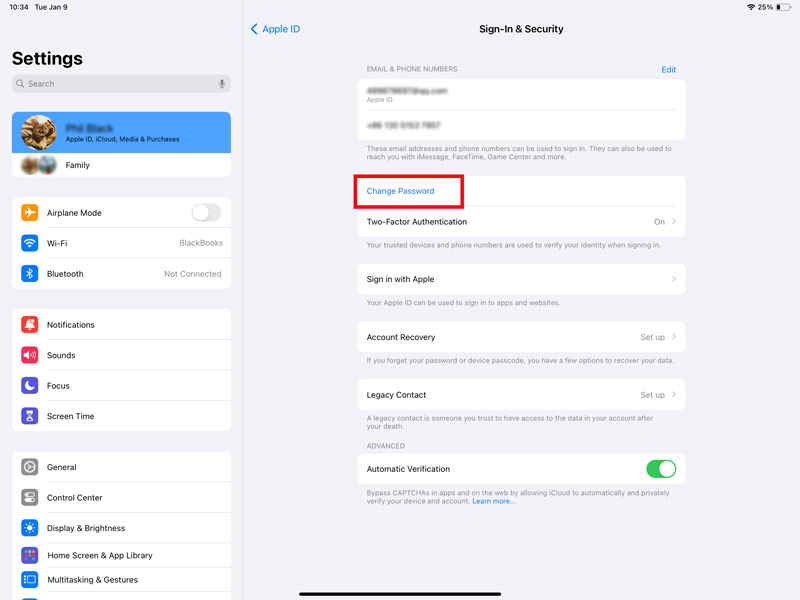
Если у вас нет доверенного устройства Apple или устройства, на котором вы не вошли в систему с помощью Apple ID, выберите вариант «Забыли пароль» или «нет Apple ID». Выберите «Получить электронное письмо для сброса пароля» или «Получить текстовое сообщение с кодом сброса» в зависимости от ваших потребностей. Откройте электронное письмо или текстовое сообщение от Apple и нажмите ссылку сброса или введите код. Следуйте инструкциям, чтобы создать надежный и уникальный пароль для вашего Apple ID.
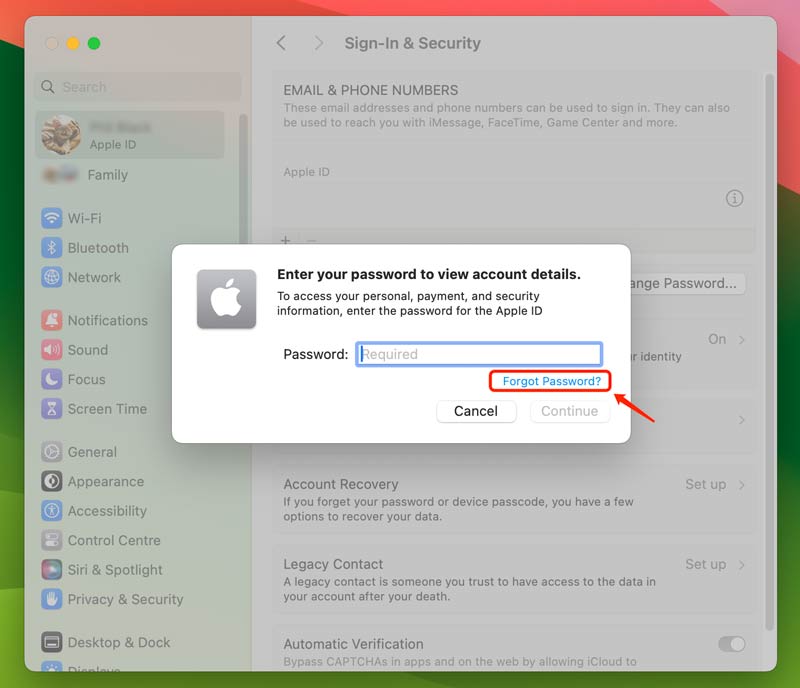
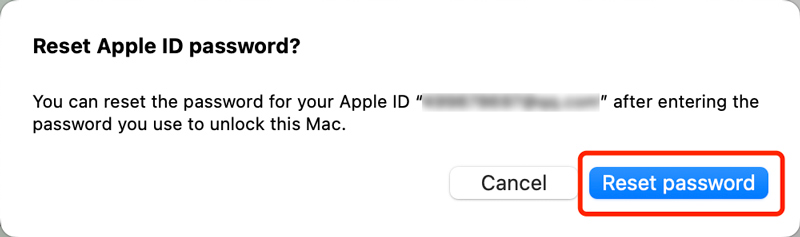
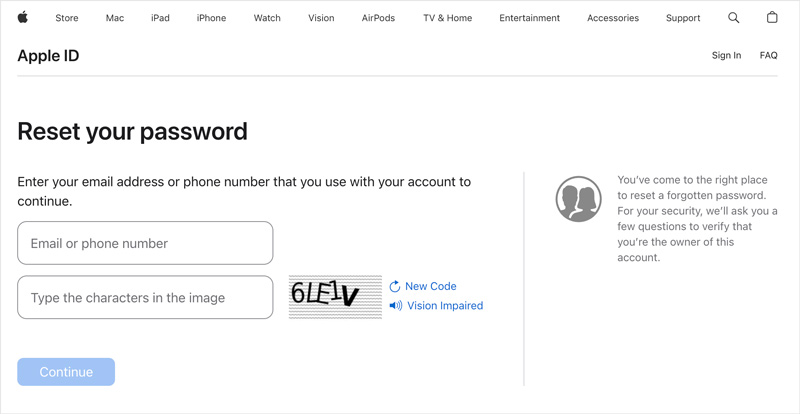
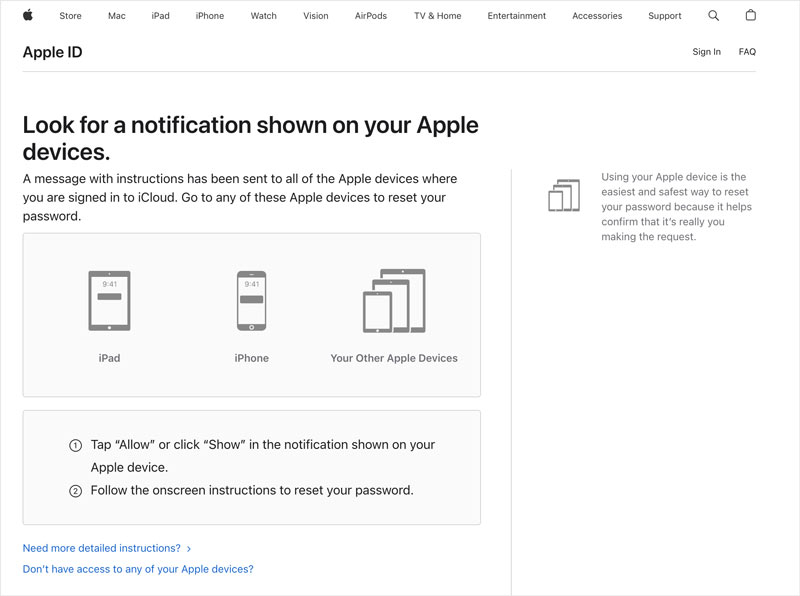
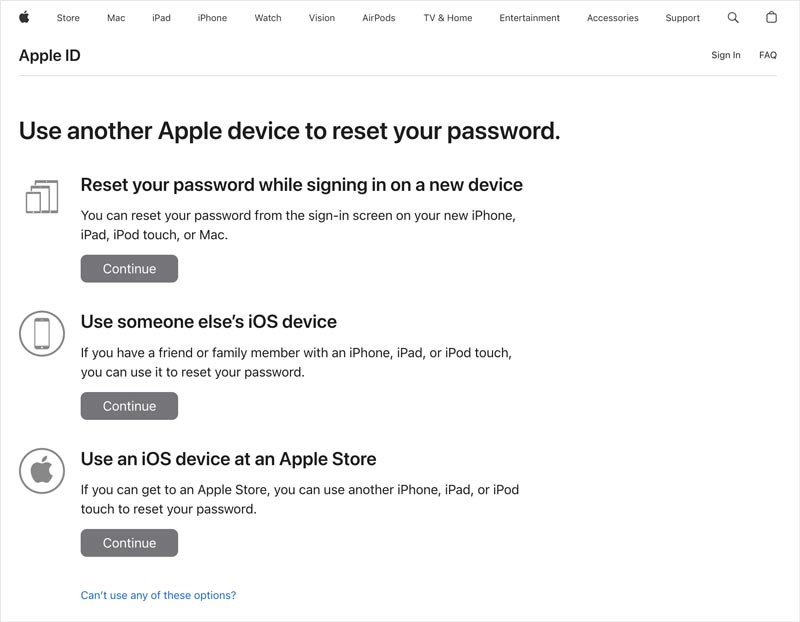
Если у вас больше нет доступа к адресу электронной почты или номеру телефона, связанному с вашим Apple ID, все становится немного сложнее, но все же не невозможно. Вы можете использовать Восстановление аккаунта инструмент или некоторые службы или приложения для сброса пароля Apple ID для сброса пароля.
Apple предлагает инструмент восстановления учетной записи, который поможет вам восстановить доступ к вашему Apple ID даже без проверки электронной почты или номера телефона. Этот инструмент требует от вас ответить на ряд контрольных вопросов, которые вы задали во время создания Apple ID. Однако имейте в виду, что вопросы могут оказаться непростыми, и вам придется правильно ответить на большинство из них, чтобы восстановить доступ.
Aiseesoft разблокировка iPad может эффективно разблокировать ваш Apple ID, если вы забыли пароль. Это поможет вам восстановить контроль над вашим устройством, если вы заблокированы из-за ограничений экранного времени. Более того, он позволяет вам легко удалить код доступа к экрану блокировки с вашего iPhone, iPad и iPod touch.

Скачать
iPad Unlocker – удалить пароль с iPhone
100% безопасность. Без рекламы.
100% безопасность. Без рекламы.
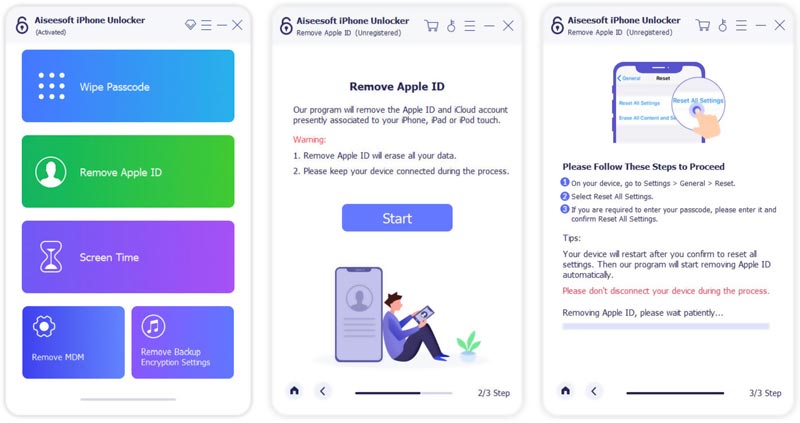
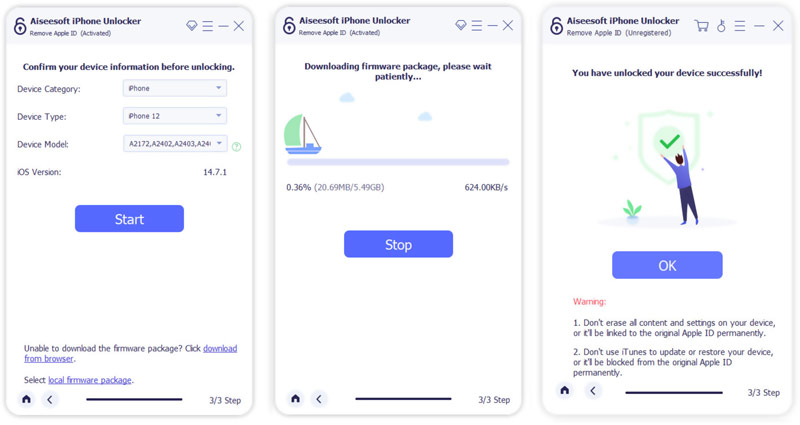
Вы также можете обратиться в службу поддержки Apple и получить помощь по сбросу пароля Apple ID. Они проверят вашу личность и помогут сбросить пароль. Будьте готовы предоставить дополнительную информацию, такую как дата вашего рождения, платежный адрес и история покупок устройств.
Существует несколько причин, по которым вы можете столкнуться с трудностями при сбросе пароля Apple ID. В этой части перечислены некоторые распространенные виновники.
Неправильный ввод Apple ID или адреса электронной почты. Убедитесь, что вы используете правильную информацию для входа в свой Apple ID. Опечатки в адресе электронной почты или идентификаторе могут помешать вам получить инструкции по сбросу.
Проблемы с сетью. Плохое подключение к Интернету может нарушить процесс сброса пароля Apple ID.
Устаревшая информация для восстановления: убедитесь, что ваш адрес электронной почты и номер телефона, связанный с вашим Apple ID являются текущими. Если вы недавно изменили их, обновите их на странице учетной записи Apple ID, прежде чем пытаться сбросить пароль.
Забытые контрольные вопросы. Если вы выбрали контрольные вопросы в качестве дополнительного метода восстановления, убедитесь, что вы точно помните ответы. Незначительные изменения в написании или использовании заглавных букв могут привести к неудачным попыткам.
Проблемы с двухфакторной аутентификацией. Если двухфакторная аутентификация (2FA) включена, получение кода подтверждения может быть отложено или заблокировано из-за проблем с вашими доверенными устройствами или оператором мобильной связи.
Учетная запись Apple заблокирована. Если вы предприняли слишком много неправильных попыток входа в систему, ваш Apple ID может быть временно заблокирован. Подождите указанный период разблокировки, прежде чем пытаться снова сбросить пароль.
Как узнать пароль Apple ID, не сбрасывая его?
Если вы включили «Связку ключей iCloud» и ранее получили доступ к своему паролю Apple ID на доверенном устройстве (iPhone, iPad, Mac), возможно, вы сможете найти его сохраненным там. Также вы можете использовать Aiseesoft Менеджер паролей iPhone чтобы легко найти пароль Apple ID.
Можете ли вы выйти из учетной записи Apple ID без пароля?
В большинстве случаев вы не можете выйти из своей учетной записи Apple ID без пароля. Apple уделяет приоритетное внимание безопасности и требует проверки пароля, чтобы убедиться, что законный владелец вносит изменения в учетную запись.
Что делать, если я слишком много раз ввел неправильный пароль Apple ID?
Если вы введете неправильный пароль более 5 раз в течение короткого периода времени, ваш Apple ID будет временно заблокирован по соображениям безопасности. Обычно это длится несколько часов. В течение этого времени вы не сможете войти в какие-либо службы или устройства Apple, используя этот Apple ID. Если вы сделаете несколько попыток ввода неправильного пароля после временной блокировки, ваш Apple ID может быть отключен. Это более серьезная ситуация, и восстановление вашей учетной записи может занять несколько дней.
Заключение
Для большинства из нас устройства Apple — это ворота к целым экосистемам: фотографиям, музыке, сообщениям, воспоминаниям и приложениям, которые переплетаются с нашим Apple ID. Но что произойдет, если вы забудете пароль? В этом посте рассказывается о пяти проверенных методах сбросить пароль Apple ID безопасно. Используйте предпочитаемый вами способ восстановить доступ к своей учетной записи Apple.
Сброс iOS устройств
Перезагрузка Сброс iPhone Сбросить iPhone без пароля Сброс заблокированного iPhone Сброс настроек сети iPhone Сбросить пароль ограничений iPhone Сбросить Apple ID iPhone Сбросить iPad Сбросить iPod Touch
Чтобы исправить заблокированный экран iPhone, вам может помочь функция очистки пароля. И вы также можете легко очистить Apple ID или пароль времени экрана.
100% безопасность. Без рекламы.
100% безопасность. Без рекламы.